Linux VPS安全设置之一 修改SSH端口(CentOS/Debian)
老左在之前的不少文章中已经分享过在centos或者在debian环境下安装lnmp和llsmp的教程,老左用人格担保肯定是可行的,因为我都是在实战操作后截图及写下来的文章。可以让VPS初学者手把手的学习如何在Linux VPS上安装系统及建立网站。老左第一次使用VPS不会安装环境,准备请一个网友安装,还准备收费50元,鉴于此我就自学。
我们在学会了VPS的安装和建站之后,肯定需要附带学习VPS的安全设置。因为VPS和主机不同,主机商可能会给我们备份,而且主机的安全性都有主机商承担。但是,如果现在我们在使用VPS,那VPS的安全性主机商是不承担的,既然我们选择使用VPS,就一定要做好安全维护。接下来几篇文章老左将分享几种比较基础的Linux VPS安全设置。今天先分享修改SSH端口。
不管我们的网站是不是出名,很多黑客选手或者同行都是用软件直接扫描网站VPS/主机端口的,一般的大家都知道VPS端口为22,如果我们修改了端口至少先找不到端口,很多时候由于我们的端口是默认,即便主机安全也会留下大量的日志文件。这些文件就是被暴利破解的错误记录。
修改SSH端口的方法:登陆SSH,然后通过 vi /etc/ssh/sshd_config 命令打开文件,修改其中的port后面的数字。(vi 的基本应用应该会吧?:wq是保存退出的意思,a 是编辑的意思,esc是退出当前的意思)
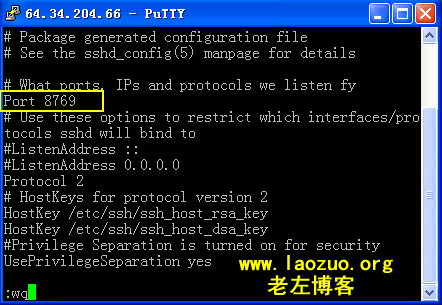
最后一步就是重启ssh,需要注意的是centos和debian是不同的命令,这也是很多新手站长在玩VPS的时候出现的疑问。所以我把这两种方法都说一下。
CentOS 重启SSH : service sshd restart
DeBian重启SSH:service ssh restart
是否改好,我们自己用PUTTY登陆SSH试试。老左测试是修改成功的。
相关推荐
-
详解虚拟机中CentOS 7 网络和ssh的配置
一.centos7 的网络配置: 1.修改主机名: echo "hostname tshare365.localdomain" >>/etc/sysconfig/network 然后: reboot 即可生效! 2.查看MAC地址: ip addr 3.修改网络配置: (1)找到需要的网络配置参数: 打开虚拟机网络设置,具体步骤如下: 出现如下界面: 从上面的步骤我们得到了如下信息: IP地址:192.168.222.128到192.168.222.254之间的一个,例如1
-
CentOS SSH无密码登录的配置
配置SSH无登陆验证,在很多场景下是非常方便的,尤其是在管理大型集群服务时,避免了繁琐的密码验证,在安全级别越高的服务器上,通常密码的设置更复杂,配置SSH,不仅可以用密钥保证节点间通信的安全性,同时也降低了频繁输入密码登陆的耗时,大大提高了管理效率. 原理简介 为了便于理解,假设需要在hadoop148这台机器上可以通过无密码登录的方式连接到hadoop107上. 首先在 hadoop148上生成一个密钥对,包括一个公钥和一个私钥,并将公钥复制到hadoop107上. 然后当 hadoop14
-
CentOS 7 sshd 链接被拒绝问题解决办法
1,服务器链接不上 ssh: connect to host XXXXX port 22: Connection refused 原因,centos7 修改了链接的端口变成 2200了. #Port 22 Port 2200 修改回去,或使用2200链接. 修改:vi /etc/ssh/sshd_config 2,centos7默认安装了防火墙不是iptables了 因为是本地测试,所以直接关闭防火墙,禁用开机启动. systemctl stop firewalld systemctl disa
-
CentOS下SSH无密码登录的配置文件
1.确认本机sshd的配置文件(需要root权限) $ gedit /etc/ssh/sshd_config 找到以下内容,并去掉注释符"#" RSAAuthentication yes PubkeyAuthentication yes AuthorizedKeysFile .ssh/authorized_keys 2.如果修改了配置文件需要重启sshd服务 (需要root权限) $ /sbin/service sshd restart 配置SSH无密码登录需要3步: 1.生成公钥和私
-
Redhat 7/CentOS 7 SSH 免密登录的方法
先决条件 3 台 CentOS 7 HOSTNAME IP ROLE server1 10.8.26.197 Master server2 10.8.26.196 Slave1 server3 10.8.26.195 Slave2 步骤 1. 用 root 用户登录.每台服务器都生成公钥,再合并到 authorized_keys. 2. CentOS 默认没有启动 ssh 无密登录,去掉 /etc/ssh/sshd_config 其中 2 行的注释,每台服务器都要设置. RSAAuthentic
-
在CentOS / RHEL上设置 SSH 免密码登录的方法
作为系统管理员,你计划在 Linux 上使用 OpenSSH,完成日常工作的自动化,比如文件传输.备份数据库转储文件到另一台服务器等.为实现该目标,你需要从主机 A 能自动登录到主机 B.自动登录也就是说,要在 shell 脚本中使用ssh,而无需要输入任何密码. 本文会告诉你怎样在 CentOS/RHEL 上设置 SSH 免密码登录.自动登录配置好以后,你可以通过它使用 SSH (Secure Shell)和安全复制 (SCP)来移动文件. SSH 是开源的,是用于远程登录的最为可靠的网络协议
-
centos 6.5下修改SSH端口及禁用root远程登录的方法
前言 我们大家都知道 SSH 的默认端口为 22,但是基于安全的需要,我们需要修改服务器的 SSH 端口,和禁用 root 远程登录. 通过以下步骤,我们通过编辑 /etc/ssh/sshd_config ,将端口修改为 10089,并禁用 root 远程登录,同时为新端口添加防火墙规则,并删除默认端口的规则. 注意:1,使用 root 用户执行以下步骤:2,只在 CentOS 6.5 下验证. 修改端口 vi /etc/ssh/sshd_config Port 10089 #端口号 Permi
-
docker centos7 安装ssh具体步骤
docker centos7 安装ssh具体步骤,这里记录下,也行能帮助到正在读文章的朋友. 一. 从docker hub 下载centos 官方镜像 hr:centos7 hr$ docker pull centos:7 下载完后,查看本地资源库: hr:centos7 hr$ docker images REPOSITORY TAG IMAGE ID CREATED VIRTUAL SIZE centos 7 ce20c473cd8a 7 weeks ago 172.3 MB 运行容器 h
-
Centos6.5 ssh配置与使用教程
下面给大家介绍centos6.5 ssh配置与使用教程的知识,具体详情如下所示: #rpm -qa |grep ssh 检查是否装了SSH包 #yum install openssh-server 没有的话,安装SSH服务 #chkconfig --list sshd 检查SSHD是否在本运行级别下设置为开机启动 #chkconfig --level 2345 sshd on 如果没设置启动就设置下 #service sshd restart 重新启动SSHD #netstat -antp |g
-
CentOS 6.5中SSH免密码登录配置教程
0.说明 这里为了方便说明问题,假设有A和B两台安装了centos6.5的主机.目标是实现A.B两台主机分别能够通过ssh免密码登录到对方主机.不同主机的配置过程一样,这里介绍A主机的配置过程. 事先在AB主机分别创建好要免密码登录的用户名,在/etc/hosts文件增加主机名和ip. 创建新用户:useradd linuxidc 设置密码:passwd linuxidc,输入自己想要的密码即可,之后su linuxidc切换用户 修改主机名:vim /etc/sysconfig/network
随机推荐
- docker如何使用阿里加速器的方法
- javascript 事件处理示例分享
- MySQL与Oracle 差异比较之六触发器
- Js 随机数产生6位数字
- javascript实现可拖动变色并关闭层窗口实例
- MacBookPro下docker的安装与使用教程
- WordPress开发中用于标题显示的相关函数使用解析
- javascript实现复制与粘贴操作实例
- 鼠标移动到图片名上,显示图片的简单实例
- 快递公司丢件怎么办?网友支招如何索赔
- 语音读单词或句子的批处理
- Redis数据库的安装配置方法
- jQuery+jRange实现滑动选取数值范围特效
- 自己修改注册表优化宽带网设置
- 一段实用的php验证码函数
- Android中使用GridView和ImageViewSwitcher实现电子相册简单功能实例
- C#常用知识点简单回顾(有图有真相)
- 用Vue写一个分页器的示例代码
- linux服务中开启防火墙的两种方式
- Java单例模式和多例模式实例分析

